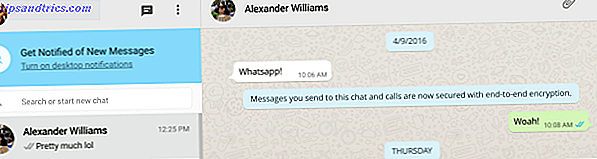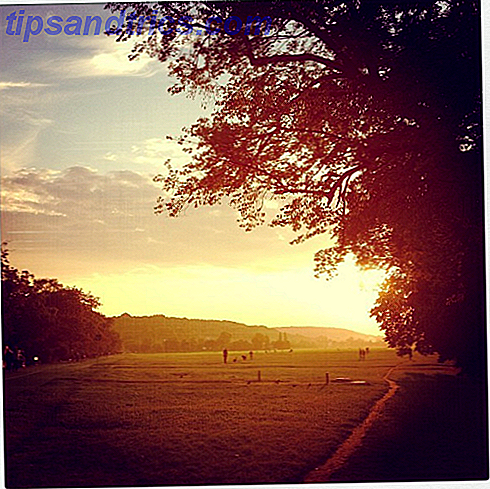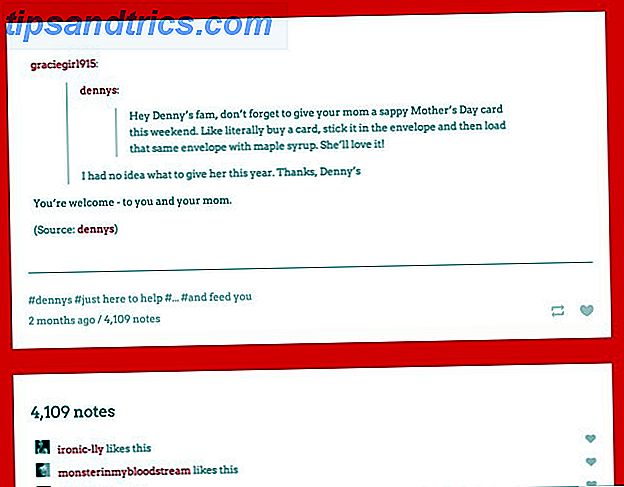Den gamle Android-telefonen du har lyst på fra når du oppgraderte, er faktisk mye bedre enn du tror. Faktisk, ved å koble den til din TV og bruke et par billige Bluetooth-kontrollere, kan du gjøre det til en retro spillkonsoll med alle Nintendo 64, Dreamcast, SNES, Game Boy og Atari-spillene i verden til din disposisjon.
Dette er et raskt og enkelt prosjekt uten programmering eller konstruksjon som kreves. Unntatt telefonen, bør deler koster rundt $ 50 totalt. Hva sier du? Interessert?
Trinn 1: Du trenger disse

Du trenger et par ting for å komme i gang:
- Android-telefon eller nettbrett
- HDTV
- MHL til HDMI-adapter
- Micro-USB-ladekabel
- HDMI-kabel
- Minst en trådløs Bluetooth-kontroller
Dine kontrolleralternativer for Android er brede, fra Wiimotes Slik bruker du WiiMote som en kontroller for Android-enheten Slik bruker du WiiMote som en kontroller for Android-enheten Bruk WiiMote som en gamepad for Android-nettbrettet ditt eller telefonen. Berøringsskjermene er gode for noen spill, men for andre trenger du bare taktil respons. Så hvis du foretrekker å gjøre ditt spill ... Les mer til PS3-kontrollere Slik kobler du en PS3-kontroller til din Android-telefon eller -tablet Slik kobler du en PS3-kontroller til Android-telefonen eller -tablet Hvis du har en gammel PS3-kontroller som ligger rundt, koble den til din Android-telefon eller nettbrett for en fantastisk mobilspillopplevelse. Les mer til Xbox 360-kontrollere Slik kobler du en spillkontroller til Android for konsoll-lignende spill Slik kobler du en spillkontroller til Android for konsoll-lignende spill Låt oss innse det, berøringsreguleringene er forferdelige for mange spill. Har du noen gang prøvd å spille et plattformspill på en berøringsskjerm? Det er en øvelse i frustrasjon. Den gode nyheten er at du kan koble til en ... Les mer til generiske Bluetooth-kontroller Forbedre Android-spill med disse kontrolleralternativene Forbedre Android-spill med disse kontrolleralternativene Gaming på en berøringsskjerm kan være vanskelig og frustrerende. Mens du er i stand til å piske ut Android-telefonen din og snike i en liten Final Fantasy på lunsjpause, er det bra, uten taktil tilbakemelding ... Les mer; Jeg bruker GameStops Red Samurai V2-kontroller som koster rundt $ 15 hver.
Trinn 2: Sjekk at du har MHL
”

Jeg bruker en gammel Galaxy S3, men du kan bruke en hvilken som helst enhet som er kompatibel med MHL. Sørg for å finne ut om enheten har en 5-pin eller 11-pin-oppsett, og kjøp en passende adapter, fordi begge deler heter MHL, er de ikke krysskompatible. For eksempel bruker Galaxy S2 en 5-polet oppsett og Galaxy S3 bruker en 11-pin, så MHL-adaptere laget for S3 vil ikke fungere sammen med S2 og vice versa. Jeg kjøpte $ 13 Cable Matters-adapteren, som jeg har funnet å være veldig pålitelig.
Alternativt, hvis du er en av de heldige få med en Android-telefon som har en mikro-HDMI-port Droid Meets HDMI: Hvordan (og hvorfor) Koble Android-telefonen til TV-en din Droid Meets HDMI: Hvordan (og hvorfor) å koble Din Android-telefon til TV-en Koble din Android-telefon eller nettbrett til TV-en via HDMI, en enkel måte å nyte innholdet på den store skjermen. Les mer, du trenger ikke å bekymre deg for MHL-kompatibilitet og kan bare bruke en mikro-HDMI til HDMI-kabel.
Trinn 3: Ta tak i noen ROMer

ROM er spillfilene selv: N64-kassetter, Dreamcast-diskene, etc. For å spille et spill trenger du en emulator (konsollen) og en ROM (spillet).
Nedlasting av ROMer du ikke eier det opprinnelige spillet til, er ulovlig, men du kan enkelt finne dem ved å gjøre et raskt Google-søk etter spillets tittel og ordet "ROM". Pass på at du bare laster ned .zip-filer, og det er ikke nødvendig å pakke dem ut - emulatoren leser den zippede filen helt fint. Hvis et nettsted prøver å få deg til å laste ned en .exe- fil eller .apk - ikke . Det er installables som kan skade datamaskinen din eller Android-enheten.
Avhengig av emulatoren din, er prosessen for å velge en ROM forskjellig, men det er best å lage en mappe på Android-enheten din, som er dedikert til ROM-er. De fleste emulatorer har en innebygd filutforsker som lar deg navigere til denne mappen og velge den ROM du vil ha.
Trinn 4: Last ned en emulator

Vi har dekket hvordan du kan etterligne alle slags konsoller på Android-enheten din. Gjør din Android-enhet enkelt til en Retro Gaming Hub. Slå din Android-enhet til et Retro Gaming Hub. Med en Android-enhet kan du enkelt spille alle slags retro spill gjort for systemer som Nintendo 64 eller GameBoy Advance! Les mer i det siste, men i dag ser vi på å spesielt etterligne Nintendo 64.
Siden det er så mange emulatorer der ute å velge mellom, la oss velge en å bruke som et eksempel: N64oid. Dette er min favoritt N64-emulator, og den er tilgjengelig fra SlideME Market, Sourceforge eller Emuparadise.
Du er likevel velkommen til å laste ned så mange forskjellige emulatorer fra Play-butikken som du vil. Du kan også prøve å bla gjennom Emuparadises utvalg av emulatorer. De fleste er ganske lik N64oid i måten de er installert på.
Trinn 5: Pair A Bluetooth Controller
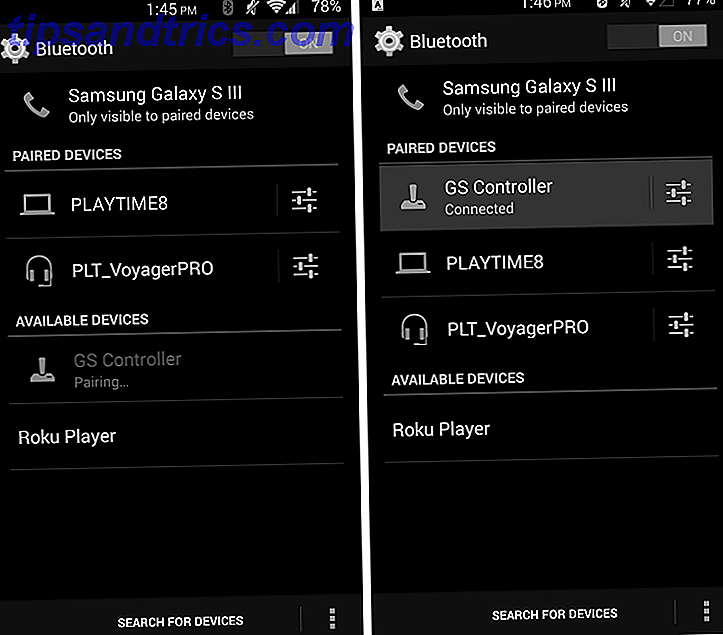
Prosessen din vil variere avhengig av kontrolleren din, men la oss gå gjennom hvordan du konfigurerer Bluetooth-kontrolleren fra GameStop.
Når du har alt ladet opp via den medfølgende mini-USB-kabelen, vil du trykke på den store senterknappen og holde den nede til et blått lys begynner å blinke. Deretter slår du på Bluetooth på Android-enheten din og forteller det å søke etter enheter.
Det vil bli kalt GS Controller. Pair med dette, og du er god til å gå. Det vil fungere som en inngangsenhet, slik at du kan bevege deg rundt på skjermen med analogpinnen, velg ting med Enter og gå tilbake med Escape. På denne måten kan du selv gå ut av en emulator og gå inn i en annen uten å måtte stå opp og bruke berøringsskjermen.
Trinn 6: Oppsett Emulatoren
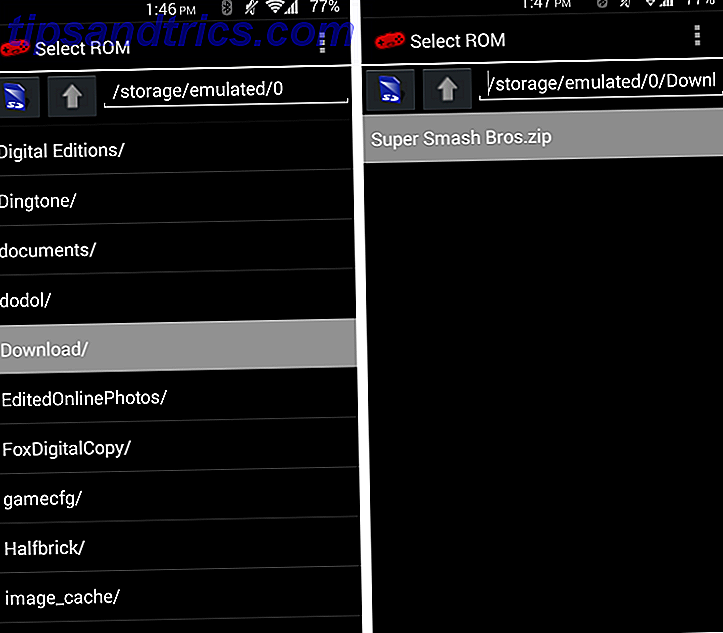
Når du åpner N64oid, blir du bedt om å velge en ROM og vise standard lokal lagringsplass. Du kan bruke opp pilen til å navigere tilbake og velge et micro-SD-kort hvis du har ROM-ene dine lagret på en. Når du har funnet ROMen og valgt den, vil den automatisk begynne å spille - akkurat som du startet opp N64.
Men kontrollene på skjermbildet vil ikke gjøre deg så bra hvis du prøver å koble din emulator til en TV. Så trykk på menyknappen på enheten din (eller trykk på Tilbake og velg menypunktet med tre punkter som vises i topplinjen) og velg Innstillinger .
Herfra velger du Inngangsinnstillinger og fjerner det virtuelle tastaturet . Velg nå Nøkkeloppdateringer for å manuelt tilordne handlinger til hver knapp på kontrolleren.
Alternativt kan du installere Bluez IME og sette opp kontrollerne gjennom Bluetooth-gamepads-delen, men jeg fant den vanlige nøkkelbildingen å være langt enklere og enklere å konfigurere.
Du kan da tilpasse hver knapp. Du kan for eksempel kartlegge N64s A-knapp til 1-knappen på GameStop-kontrolleren, osv. For alle knappene og analogpinnen.
Når alle knappene dine er kartlagt, trykker du på tilbakeknappen på enheten (eller Escape på kontrolleren) til du er tilbake i spillet, og du er god til å gå. Men den Android-skjermen er liten - la oss koble den til en TV.
Trinn 7: Koble til en TV

Nesten der! Deretter kobler du MHL-adapteren til enhetens mikro-USB-port. Ta deretter HDMI-kabelen og koble den ene enden til adapteren og den ene enden inn i TVen. Adapteren trenger også strøm, men det er her hvor mikro-USB-ladekabelen kommer inn. Plugg den inn i stikkontakten og mikro-USB i adapteren.
Det er ikke nødvendig å aktivere noen innstillinger eller noe sånt. Telefonen din skal automatisk begynne å speile innholdet på TVen din. Du må kjøre en lagerbasert ROM for at dette skal fungere (hvis du ikke vet hva dette betyr, ikke bekymre deg - du kjører en lagerbasert ROM). Alt AOSP-basert vil ikke sende videoen riktig.
Trinn 8: Spill!
Med din emulator oppe, enheten din som er koblet til TVen din, og din kontroller koblet til enheten din - du bør være klar til å spille noen nostalgiske retrospill. Sjekk ut videoen for en kort demonstrasjon av Super Smash Bros. som spilles på en TV ved hjelp av en Galaxy S3 og GameStop-kontrollerne.
For litt inspirasjon om hvilke spill du skal spille, sørg for å sjekke ut disse 8 fantastiske retro gaming YouTube-kanalene. 8 av de beste Retro Gaming YouTube-kanalene [MUO Gaming] 8 av de beste Retro Gaming YouTube-kanalene [MUO Gaming] Les mer.
Hvis du fulgte med, var du i stand til å få alt satt opp og løp slik du liker? Hva er din favorittemulator eller retrospill?
Fotokreditt: Jonas Nilsson / Flickr, Michel Ngilen / Flickr